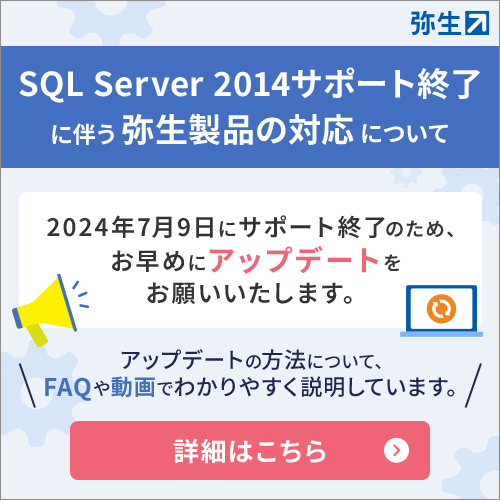- 業務効率化
【Office全般】よく使う機能は固定する「クイックアクセスツールバー」
2017.12.04

よく使う機能はいつもみえるところに固定しておくことができます。Officeではいつもみえるところを「クイックアクセスツールバー」といいます。ここによく使う機能を固定しておけば、さっと使えて便利です。
Excel以外のOfficeソフトにも同じ機能があります。是非使ってください。
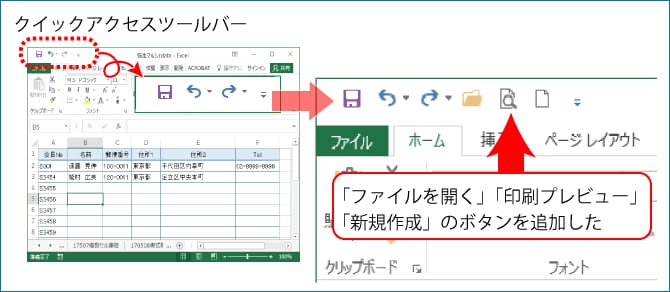
<その他のoffice全般記事は【こちら】、Excel活用術記事は【こちら】、Word活用術記事は【こちら】からご覧ください>
目次
早速はじめましょう
1. クイックアクセスツールバー右端の▼をクリックする。
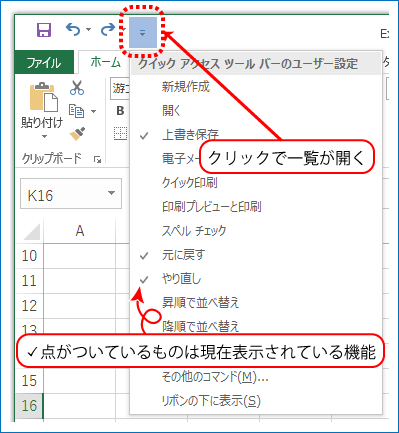
2.機能一覧が開いたら、追加したい機能をクリックする。
下のサンプル画面は新規作成をクリックしたところ。
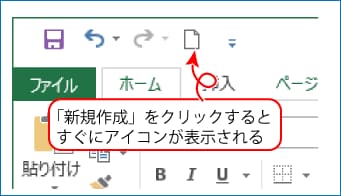
機能一覧はひとつ機能を指定するたびに閉じてしまうので、複数の機能を追加するときには、そのたびに▼を押して指定してください。
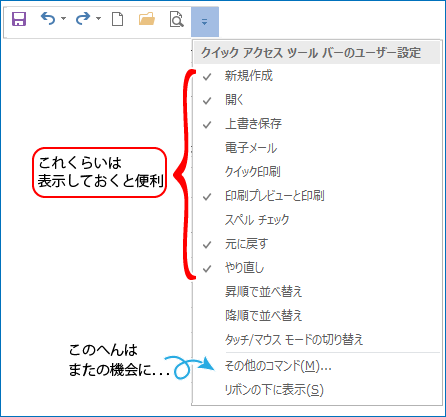
《おまけ》
「新規作成」は「ファイル」タブの「新規」をクリックすると、テンプレート一覧が表示されます。(この画面はスタート画面といいます。)
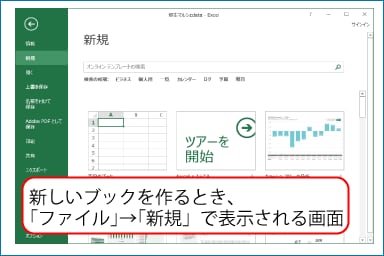
一方、クイックアクセスツールバーから「新規作成」をクリックすると、白紙のシートが直接表示されます。
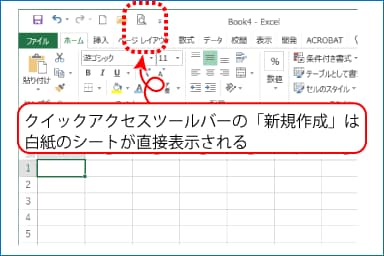
私は真っ白なシートから始めたい派ですが、弊社の経理担当は「いろいろ見本があると便利」だそうです。使う人や用途によって、便利はいろいろですね。
ちなみに、Excelを起動したときに「白紙のシートから始める」設定もできます。
その指定は、「ファイル」タブの「オプション」で表示される一覧の「基本設定」画面の下のほうにある「このアプリケーションの起動時にスタート画面を表示する」のレ点を外します。

この記事の著者
上田 朋子(うえだ ともこ)
株式会社システムプラザソフィア代表取締役。マイクロソフト認定トレーナーとして、マイクロソフト オフィス スペシャリスト(MOS)取得講座の講師実績多数。また職業訓練校として、パソコン初心者をたった3カ月でMOS取得まで導く分かりやすい指導方法にも定評がある。弥生認定マスターインストラクター。静岡県は清水に生を受けて50有余年、清水っ子の血が騒ぐ港祭が生き甲斐。知らない土地に出掛けたら、その土地の味噌・醤油を買うのが幸せ。
【無料】お役立ち資料がダウンロードできます
弥生のYouTubeで会計や経営、起業が学べる!
関連記事
事業支援サービス
弥生が提供する「経営の困った」を解決するサービスです。